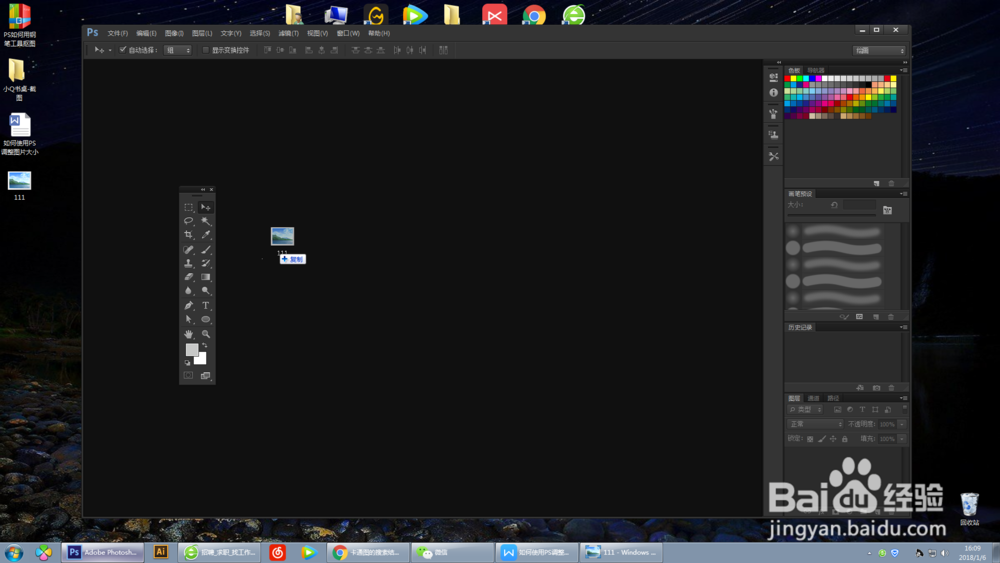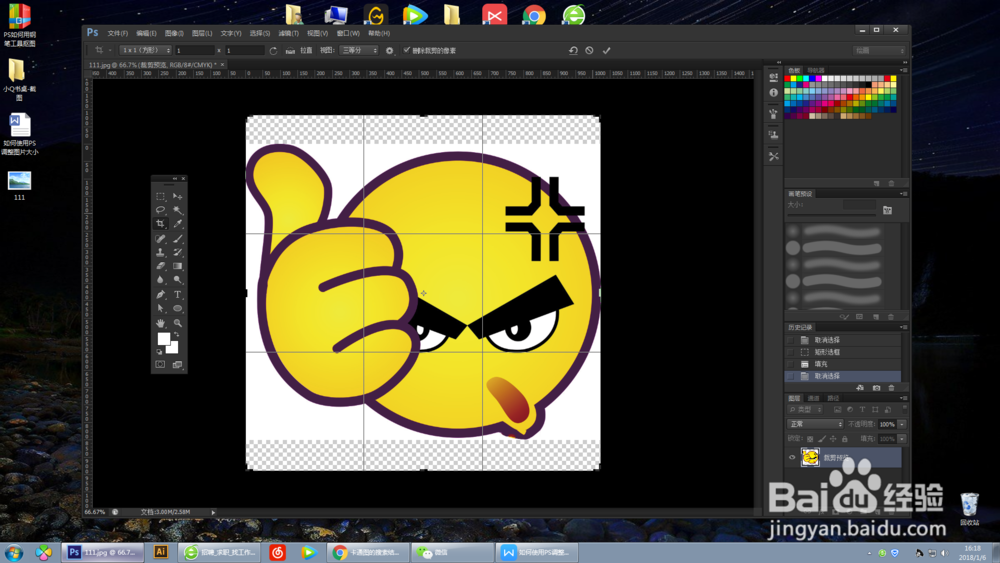1、第一步:将想要编辑的图片拖入PS软件中。
2、第二步:点击工具栏中的裁切工具,使用裁切工具改成比例为1:1的方形图,需要扩大画布以使得图片能够完整的展示出来。
3、第三步:按住回车键,进行裁切,使得图片变为1024*1024大小的图片尺寸。
4、第四步:对透明区域进行编辑,用吸管工具将前景色设置成主图背景的颜色。点击前景色按钮,将鼠标依宏氽墓指针移动到想要的颜色上面单击即可。
5、第五步:使用选取工具对透明区域进行选择,会出现蚂蚁线。(按住shift为选区的加选。)
6、第六步:添加前景色(即为刚才吸管吸取的颜色),快捷键为:alt+delete。
7、第七步:取消选区:快捷键Ctrl+D,调整图片大小快捷键:Ctrl+alt+i,或者按照:图像—调整—大小,这一路径进行编辑